Når det gjelder personvern, har Apple gjort store fremskritt for å skape et økosystem som holder informasjonen din fra nysgjerrige øyne. Det er grunnen til at iMessage på Android-debatten fortsetter å komme opp, siden iMessage ikke bare er ekstremt praktisk, men også ekstremt personvernfokusert.
Innhold
- Relatert lesing
-
Slik skjuler du ansikter i bilder på iPhone og iPad
- Bruker MaskerAid
- Relaterte innlegg:
Relatert lesing
- Beste apper tilgjengelig på iOS og Android
- De beste vanesporingsappene for iPhone og iPad
- Beste produktivitetsapper for iPhone
- Beste apper for iOS 15 og iPadOS 15
- Slik får du mer lagringsplass på iPhone
Med utgivelsen av iOS 15 og iPadOS 15 tok Apple enda flere skritt for å holde informasjonen din privat. Du har sannsynligvis lagt merke til de små ikonene som vises i øverste høyre hjørne når kameraet eller mikrofonen er i bruk. Dette er for å hjelpe deg med å holde et øye med apper som kan bruke disse maskinvarefunksjonene når de ikke burde være det.
Slik skjuler du ansikter i bilder på iPhone og iPad

Det er ett område til der Apple kunne ha gitt litt mer privatliv, og dette er rundt bildene dine. Mens mange av oss er helt fornøyd med å dele bilder av kjære på tvers av de forskjellige sosiale medienettverkene, er noen ikke like komfortable med det. Enten det er fordi du ikke vil vise ansiktet til en du er glad i, eller hva grunnen er, er den eneste virkelige måten å skjule ansikter i bilder på å bruke Apples redigeringsverktøy i Bilder-appen.
Men det er her MaskerAid fra Casey Liss kommer inn. Dette er en ny app som nylig kom på App Store og har allerede generert en 4,9-stjerners rangering på den korte tiden av tilgjengelighet.
I kunngjøringsinnlegget gir Casey noen grunner til hvorfor du ønsker å bruke en app som MaskerAid:
- Ansiktet til et barn som er for ungt til å samtykke i at bildet deres deles
- Ansiktene til barna i klasserommet ditt, eller dine egne klassekamerater, som egentlig ikke trenger å være med på bildene dine
- Ansiktene til demonstranter som står opp mot en grotesk krig
- De andre ansiktene i et spesielt flott bilde av deg, men ble tatt som en del av en gruppe
Men hvordan bruker du egentlig appen?
Bruker MaskerAid
Takket være de ekstra maskinlæringsfunksjonene introdusert med UIKit i iOS 15 og iPadOS 15, var Casey i stand til å tilby noe helt unikt. I stedet for å måtte bruke emojiene manuelt på ansiktene i bildene dine, kan MaskerAid automatisk oppdage og plassere selve emojien. Dette fjerner alle frustrasjonene ved å prøve å skjule ansikter manuelt fra bilder.
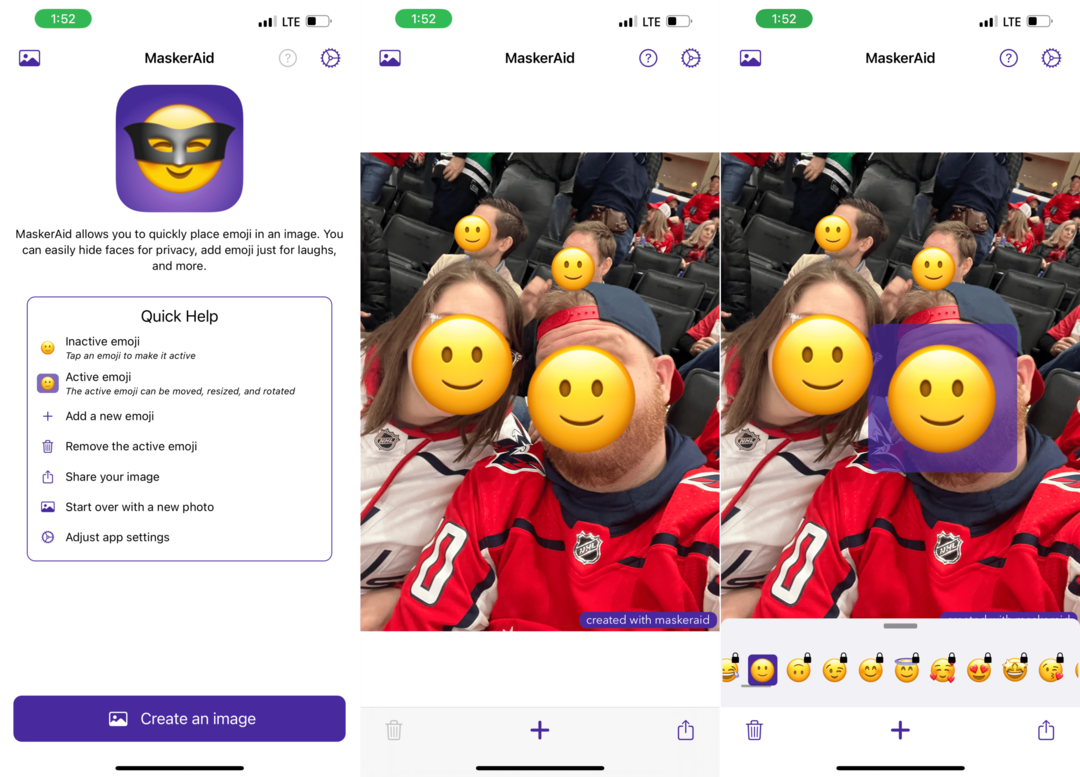
- nedlasting MaskerAid fra App Store på iPhone eller iPad.
- Åpne appen når den er ferdig installert.
- Trykk på Lag et bilde knappen nederst på siden.
- Velg et bilde i biblioteket du vil bruke fra bildevelgeren som vises.
Og det er det! MaskerAid bruker automatisk emoji på alle ansiktene som oppdages i bildet. Men enda mer, du kan faktisk trykke på de forskjellige emojiene for å endre dem til noe annet.
MaskerAid er gratis å bruke, og når du genererer et bilde for første gang, vil du bli presentert med den grunnleggende smilefjesemojien. For et engangskjøp i appen på $2,99 kan du imidlertid låse opp alle emojiene, noe som gir deg mer enn 1800 forskjellige alternativer å velge mellom.
Det som hjelper til med å gjøre denne appen spesiell er at selv om det kan virke som om den er for en nisjedel av markedet, kan den faktisk komme til nytte for alle. Når du vil skjule noe eller noens ansikt, er det bare å fyre opp MaskerAid og deretter lagre bildet.
- Last ned MaskerAid
Andrew er en frilansskribent basert på østkysten av USA.
Han har skrevet for en rekke nettsteder gjennom årene, inkludert iMore, Android Central, Phandroid og noen få andre. Nå tilbringer han dagene med å jobbe for et HVAC-selskap, mens han ser på som frilansskribent om natten.